使用前にファンクション キーを有効にしてメニュー オプションを起動します
- Acer PC のブート メニューを使用すると、目的のブート デバイスを選択できます。
- ラップトップの Acer ブート メニュー キーを使用すると、このメニューにすばやくアクセスできます。
- Acer PC のブート メニューに入る専用キーはモデルによって異なる場合があります。
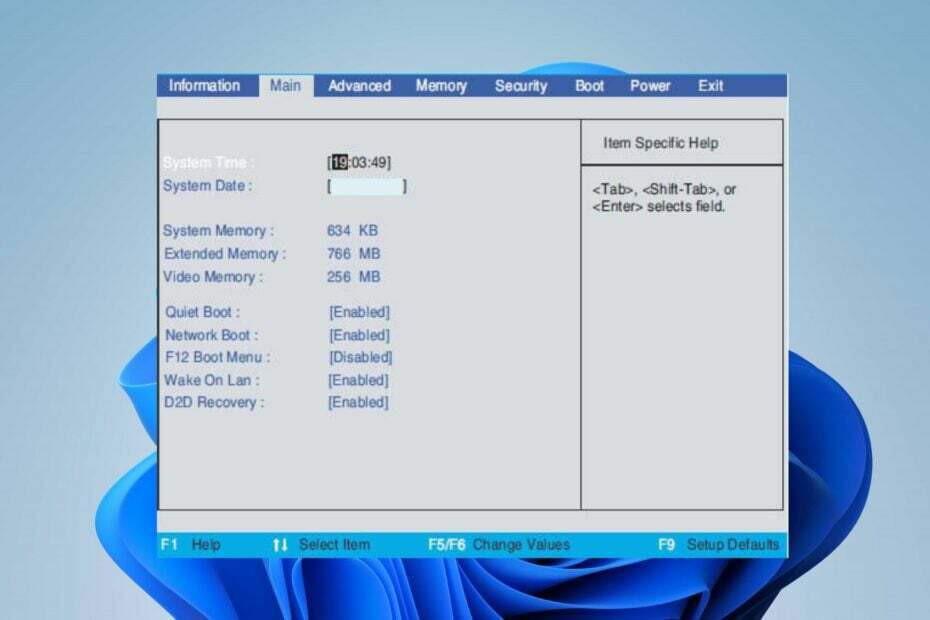
バツダウンロードファイルをクリックしてインストールします
- Fortectをダウンロードしてインストールします あなたのPC上で。
- ツールのスキャンプロセスを開始します 問題の原因となっている破損したファイルを探します。
- を右クリックします 修理を開始する これにより、ツールが修正アルゴリズムを開始できるようになります。
- Fortect は次によってダウンロードされました 0 今月の読者様。
Acer PC では、他の PC と同様に、ユーザーがブート メニューにアクセスし、オペレーティング システムを起動するデバイスまたはオプションを選択できます。 ブート プロセス中に特定のキーまたはキーの組み合わせを押すと、ブート メニューにアクセスできます。
したがって、このガイドではブート メニューに入る方法と使用するキーについて説明します。 また、その方法については記事をご覧ください。 Windows 11でリカバリモードに入る Windows 回復環境へのアクセスの詳細については、「Windows 回復環境へのアクセス」を参照してください。
Acer ブート メニュー キーとは何ですか?
Acer PC の特定のブート キーは、モデルとインストールされている BIOS バージョンによって異なる場合があります。 ただし、Acer コンピュータで使用される一般的なブート キーの一部は次のとおりです。
- プレス中 F12 コンピュータの電源を入れた後に繰り返し実行すると、ブート メニューが表示されます。
- の F2 起動中に、Acer コンピュータの BIOS セットアップ ユーティリティが要求されます。
- 一部の Acer モデルでは、 消去 キー (Del) を押しても、BIOS セットアップ ユーティリティに移動する場合があります。
- 時々、 ESC と F9 キーを使用して、Windows 10 Acer PC のブート メニューにアクセスできます。
Acer PC でブート メニューに入るにはどうすればよいですか?
ファンクションキーのショートコードを使用する
- Acer PC を起動または再起動します。
- コンピューターが起動プロセスを開始するときに、 F12 が表示されるまで、 キーを複数回押します。 起動メニュー が表示されます。
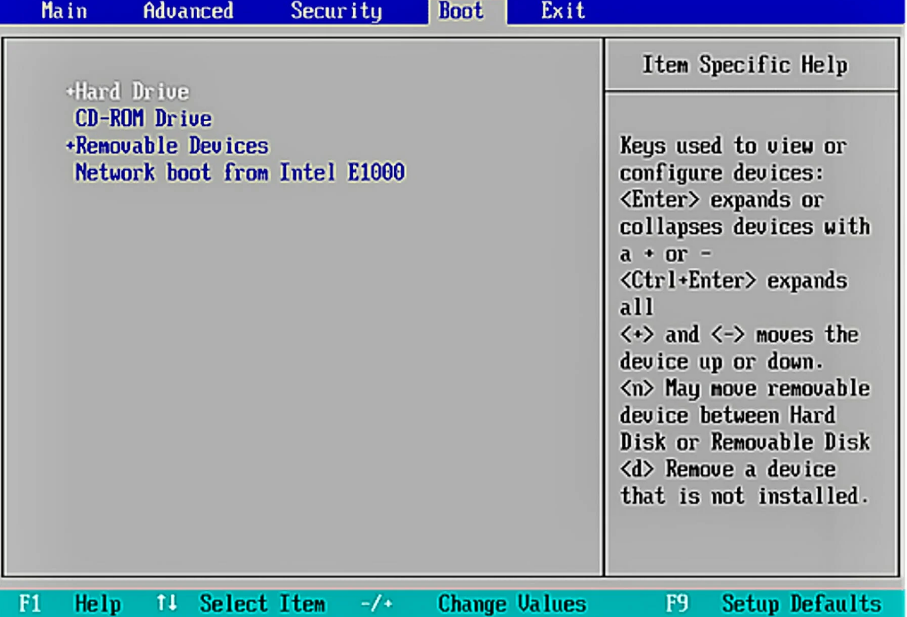
- ブート メニューには、利用可能なデバイスまたはブート オプションのリストが表示されます。キーボードの矢印キーを使用してメニュー内を移動し、目的のデバイスまたはオプションを強調表示します。
上記の手順により、ブート デバイスを柔軟に選択できるようになり、ニーズに応じてさまざまなソースからブートできるようになります。
詳細なガイドがあります Windows 11が起動しない そしてそれを強制的に開始するためのいくつかの手順。
- Windows 10および11でキーボードをロックまたはロック解除する方法
- WRSA.exe とは何ですか? アンインストールする必要がありますか?
- Hh.exe とは何ですか? 削除する必要がありますか?
- Google リード サービスとは何ですか? 削除する必要がありますか?
Acer で F12 ブート メニューを有効にするにはどうすればよいですか?
- を長押しします。 F12 にアクセスするためのキー Acer のブート メニュー。
- を押します。 右矢印キー に移動するには、 主要 タブ。 を選択 F12 ブート メニュー 下矢印キーで下に移動すると、
- プレス 入力 から変える 無効 に 有効.
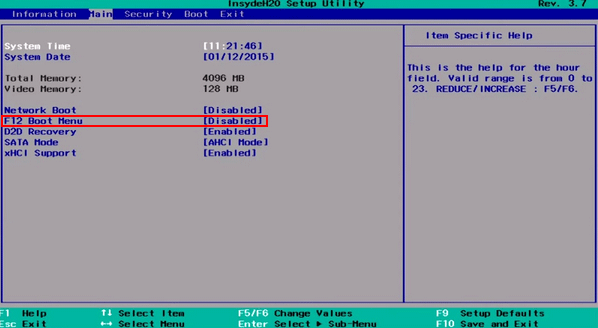
- その後、BIOS を閉じます。
USB から Acer を起動できますか?
はい、Acer PC は USB ドライブから起動できます。 USB から起動すると、USB デバイスの内容を使用してオペレーティング システムを実行またはインストールしたり、その他のタスクを実行したりできます。
または、修正方法に関する記事を確認してください。 起動が遅い問題 Acer PC で起動を高速化します。
同様に、次の場合の対処方法に関するガイドにも興味があるかもしれません。 PC がオペレーティング システムの選択で困っている 窓。
このガイドに関してさらに質問や提案がある場合は、コメント欄に書き込んでください。
まだ問題が発生していますか?
スポンサーあり
上記の提案を行っても問題が解決しない場合は、コンピュータでさらに深刻な Windows の問題が発生する可能性があります。 次のようなオールインワン ソリューションを選択することをお勧めします。 フォルテクト 問題を効率的に解決するために。 インストール後は、 表示&修正 ボタンを押してから 修復を開始します。


